DataNumen Outlook Password Recovery V1.1.0.0 英文安装版
DataNumen Outlook Password Recovery是一款操作简单的outlook密码恢复工具,如果你的outlook文件不小心丢失了,可以尝试通过这款工具来进行修复,如果你忘记了密码的加密PST文件,那么这个工具,你可以很容易地恢复密码,并访问PST文件中的内容。
电脑如果安装了错误的显卡驱动,那设备管理器中显卡那栏显示标准vga图形适配器,那遇到电脑显示标准vga图形适配器怎么更改驱动呢?以下小编就提供详细的更改方法,希望对你有帮助。
1、右击计算机(此电脑)图标,选择管理。
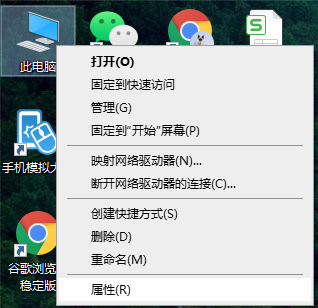
2、打开计算机管理,点击下方法设备管理器。
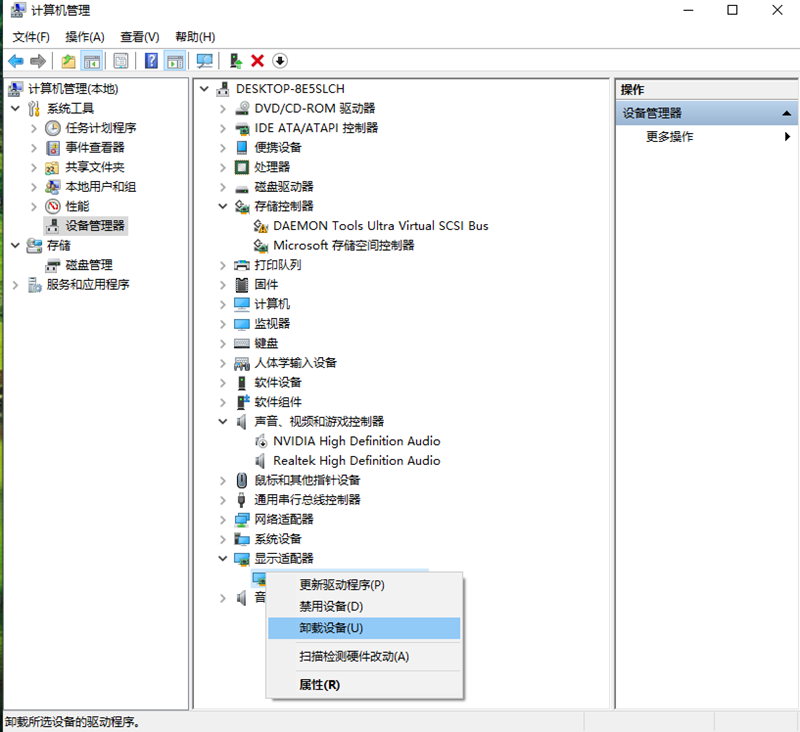
3、找到显示适配器,将其展开,如果出现“标准 VGA 图形适配器”,说明这块显卡驱动是没有安装或者安装错误的驱动的。
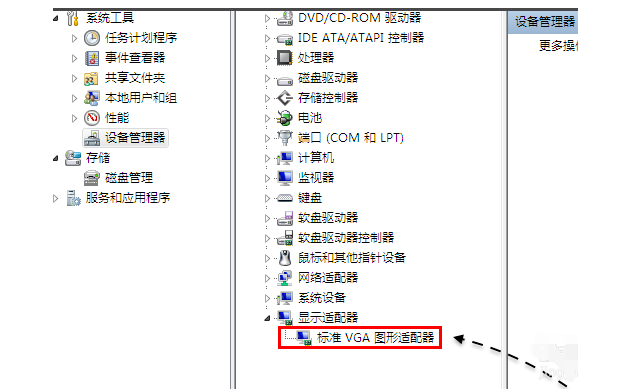
4、首先,我们先右击,选择卸载原来的错误驱动。
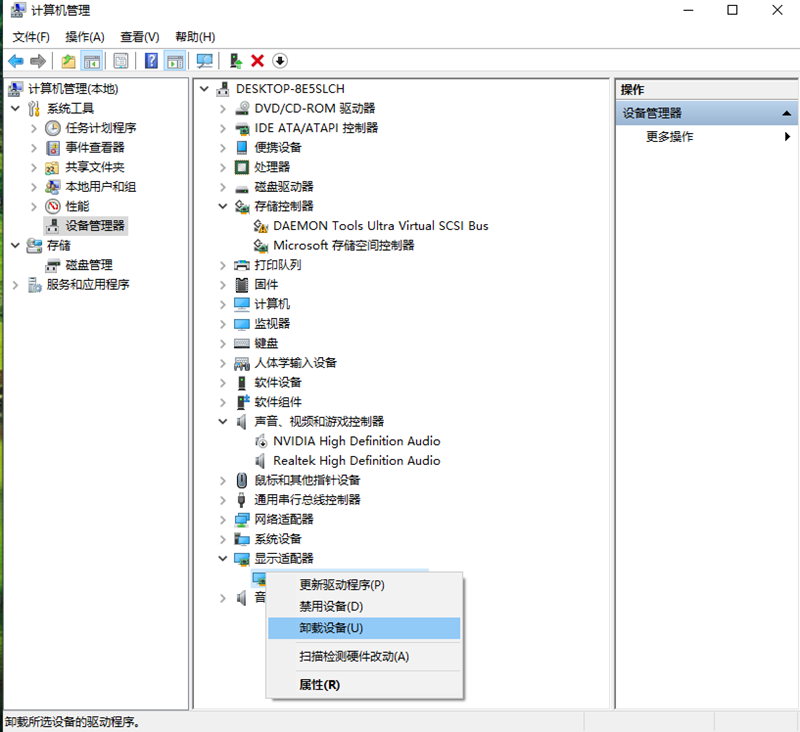
5、打开驱动精灵,点击立即检测。
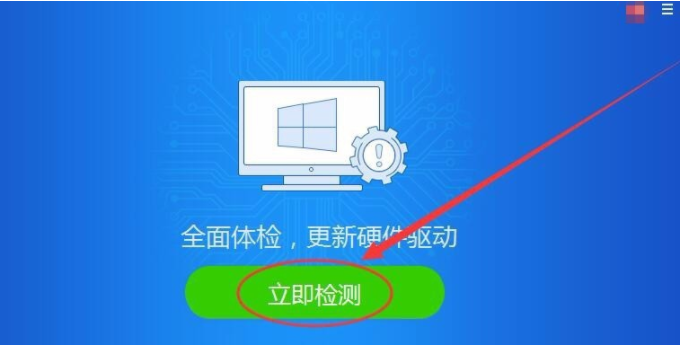
6、检测完成,可以看到一些显卡信息。
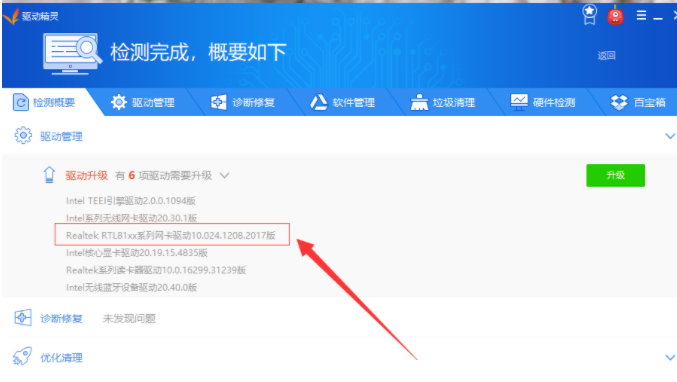
7、选择驱动管理,选择显卡驱动前的单选框,点击一键安装即可。
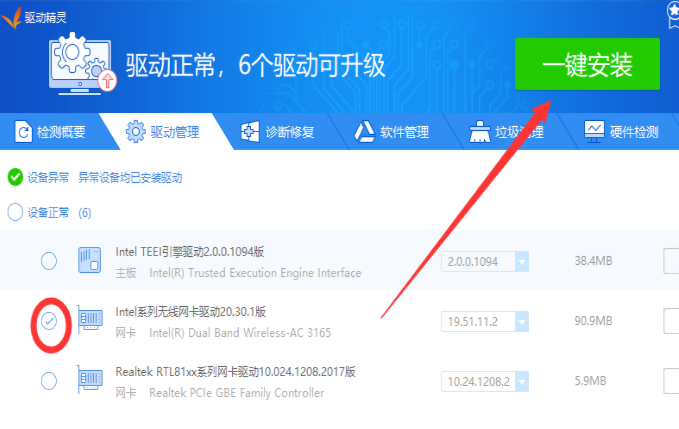
以上便是电脑显示标准vga图形适配器更改驱动的方法,有需要的小伙伴可以按照上面的方法来解决。
热门教程 周 月
Win10加入Windows预览体验计划失败错误码0x800BFA07怎么办?
6次 2Win7共享打印机怎么设置?
5次 3PPT如何以讲义的形式打印出来?
5次 4Win10系统Win快捷键不能用修复方法
5次 5Win10怎么取消开机pin登录?取消开机pin登录教程
5次 6如何让Win10升级到2004版本而不升级到20H2?
5次 7如何使用Restorator提取电脑软件图标?
5次 8Win11系统管理员权限怎么获取?
5次 9怎么避开Steam启动游戏?免Steam启动游戏教程
5次 10Word怎么查看和删除历史文档记录?
5次Win11系统管理员权限怎么获取?
14次 2Win11 PE安装教程 PE怎么安装Windows11详细教程
13次 3如何给PDF去除水印?编辑PDF文档有水印去除的方法
13次 4电脑怎么屏蔽某个特定网站?
12次 5word 2010页边距如何设置?页边距设置的操作步骤
11次 6怎么创建一个局域网?创建局域网的方法
11次 7FastStone Capture如何使用?FastStone Capture的使用方法
10次 8如何知道win10版本详细信息
10次 9Word使用通配符批量删除字母数字汉字教程
10次 10赛博朋克2077中怎么获得纳扎雷以津真天摩托车?
10次最新软件